Cum se remediază eroarea Windows 10 0x800700E1: Defender detectează software / virus nedorit
Ferestre Din / / August 05, 2021
Dacă sunteți utilizator Windows și instalați adesea aplicații terțe pe dispozitivul dvs., probabil că sunteți conștient de apărătorul Windows. Este o aplicație antivirus implicită pe sistemul de operare Windows 10. Ori de câte ori simte că ceva nu este în regulă cu orice fișier, acesta vă anunță și pune în carantină fișierul. Windows Defender este un instrument foarte puternic. Cu toate acestea, există programe spyware și malware care pot ocoli sistemul. Prin urmare, Windows Defender este conceput pentru a fi un software antivirus foarte precaut. Cu toate acestea, Windows Defender nu este un instrument perfect; uneori semnalează o aplicație care nu este rău intenționată. Și mai mult, Defender intră în conflict cu aplicații 100% legitime, chiar și cu fișiere de joc. Și, uneori, aruncă și coduri de eroare, cum ar fi codul de eroare Windows 10 0x800700E1.
Windows 10 Codul de eroare 0x800700E1 este un cod de eroare cu care se confruntă adesea utilizatorii atunci când încearcă să instaleze o aplicație terță parte. Windows Defender împiedică rularea aplicației, provocând astfel eroarea. Dacă vă confruntați cu eroarea, asigurați-vă că ați scanat fișierul utilizând o bază de date online Antivirus, Malwarebytes sau Windows Defender dacă aplicația nu este rău intenționată și dacă eroarea persistă, atunci încercați să rulați aplicația în altă parte moduri de compatibilitate. Defender greșește adesea fișierele corupte cu malware.

Cuprins
-
1 Cum se remediază eroarea Windows 10 0x800700E1: Defender detectează software-ul / virusul nedorit
- 1.1 Metoda 1: Dezactivarea temporară a Windows Defender
- 1.2 Metoda 2: Dezactivarea Windows Defender prin Editorul de registry
- 1.3 Metoda 3: Repararea și excluderea fișierului problematic
- 1.4 Metoda 4: Dezactivarea tuturor serviciilor terțe, aplicația de pornire
- 2 Concluzie
Cum se remediază eroarea Windows 10 0x800700E1: Defender detectează software-ul / virusul nedorit
Prin urmare, dacă aplicația dvs. este coruptă, reparați aplicația sau re-descărcați și instalați. Dacă problema dvs. nu este încă rezolvată, există câteva metode prin care puteți încerca să gestionați eroarea. Metodele sunt menționate mai jos.
Metoda 1: Dezactivarea temporară a Windows Defender
Windows Defender este uneori foarte incomod pentru a filtra amenințările. Ca rezultat, marchează aplicațiile legitime, prin urmare, cel mai bun lucru de făcut este să dezactivați temporar Windows Defender.
Pasul 1) Mai întâi, deschideți fișierul Setări Windows prin apăsarea butonului Tasta Windows + I sau făcând clic pe pictograma Setări din meniul Start Windows. Faceți clic pe Actualizare și securitate din Setările Windows.

Pasul 2) Acum, în panoul din dreapta al ferestrei, accesați Securitate Windows , iar în partea dreaptă, faceți clic pe Protecție împotriva virușilor și amenințărilor.
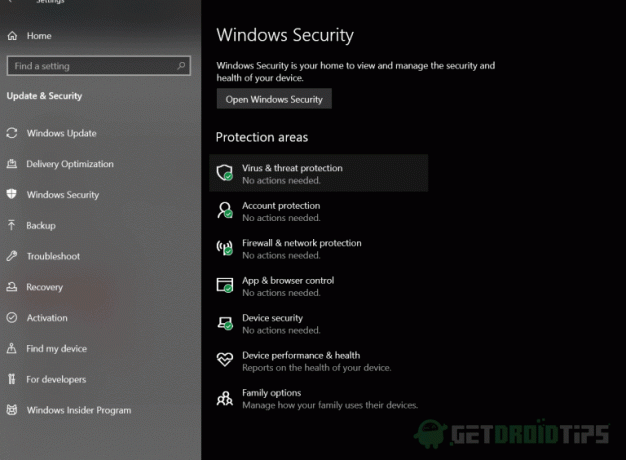
Pasul 3) Faceți clic pe Gestionați setările opțiune sub eticheta Setări de protecție împotriva virușilor și amenințărilor.
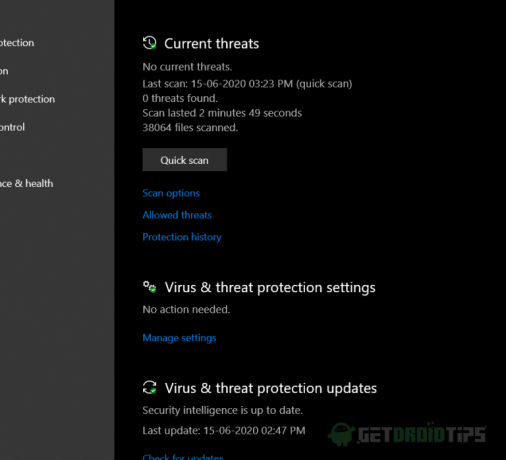
Pasul 4) Acum, comutați din Protectie in timp real caracteristică, va apărea o solicitare pentru a face clic pe da a confirma. Ați dezactivat Windows Defender acum încercați să efectuați sarcina care afișa codul de eroare Windows 10 0x800700E1 și vedeți dacă eroarea a fost rezolvată.
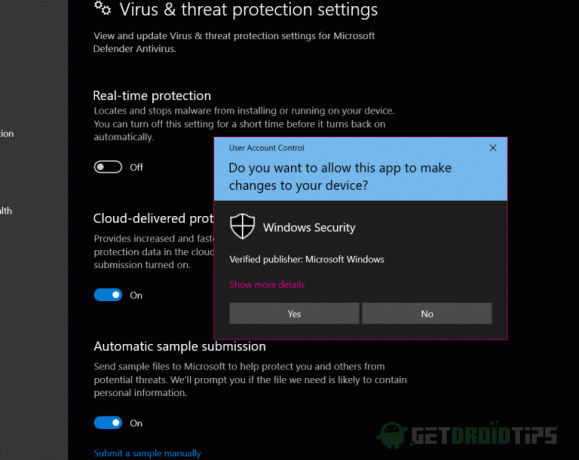
Metoda 2: Dezactivarea Windows Defender prin Editorul de registry
Uneori, metoda obișnuită nu funcționează pentru a dezactiva Windows Defender. Serviciile antivirus rulează în continuare pe fundal. Prin urmare, va trebui să folosim Registry Editor pentru a dezactiva apărătorul permanent. Odată ce problema a fost rezolvată, puteți șterge fișierul reg și puteți activa din nou Windows Defender.
Pasul 1) Pentru a deschide Windows Registry Editor, pur și simplu tastați Registry în caseta Windows Search și faceți clic pe prima opțiune pentru a deschide Registry Editor.
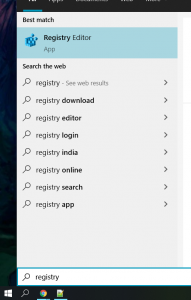
Pasul 2) Copiați și lipiți următoarea cale pe bara de adrese pentru a deschide directorul Windows Defender în Editorul de registry.
HKEY_LOCAL_MACHINE \ SOFTWARE \ Policies \ Microsoft \ Windows Defender
Pasul 3) Faceți clic dreapta pe zona goală, plasați mouse-ul pe Nou, și selectați Valoare DWORD (32 de biți).

Pasul 4) Setați numele valorii ca DisableAntiSpyware și setați datele Value ca 1. Asigurați-vă că Hexadecimal este aleasă opțiunea și apoi faceți clic pe O.K buton.
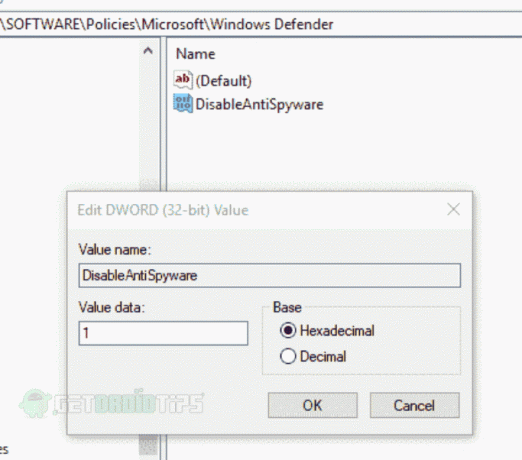
După aceea, Windows Defender va fi dezactivat permanent, va rula aplicația și va verifica dacă eroarea a fost rezolvată.
Metoda 3: Repararea și excluderea fișierului problematic
Puteți utiliza Powershell sau CMD pentru a repara fișierul. Mai mult, puteți exclude fișierul, astfel încât Defender nu va scana fișierul. Prin urmare, puteți preveni eroarea și rula aplicația.
Pasul 1) Tip cmd în bara de căutare Windows, faceți clic dreapta pe ea și selectați Rulat ca administrator. Apoi copiați codul dat mai jos, lipiți-l pe promptul de comandă și apăsați Enter.
sfc / SCANFILE = c: windowsexplorer.exe

Pasul 2) După ce ați apăsat Enter, Windows va verifica automat fișierele și le va repara. Acum, pentru a preveni interferența Windows Defender, va trebui să adăugați aplicația într-un folder de excludere.
De aceea, mergi la Setări Windows> Actualizare și securitate> Securitate Windows> Protecție împotriva virușilor și amenințărilor și faceți clic pe gestionați setările opțiuni din Setări de protecție împotriva virușilor și amenințărilor eticheta. Derulați în jos și sub Excluderi. Click pe Adăugați sau eliminați excluderi.
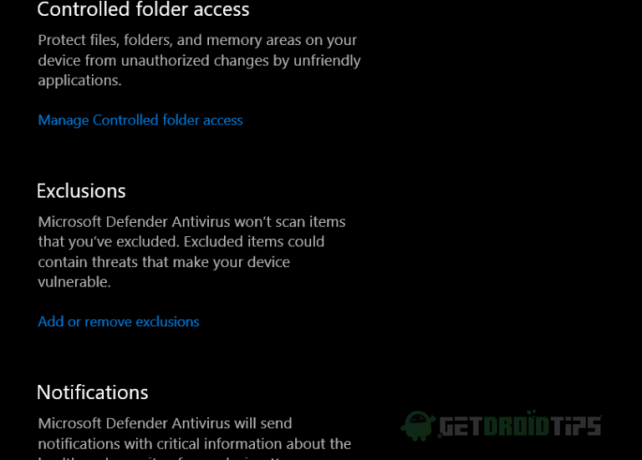
Pasul 3) Acum, faceți clic pe Adăugați o excludere și selectați Fişier, puteți alege, de asemenea, un dosar, un tip de fișier și un proces.
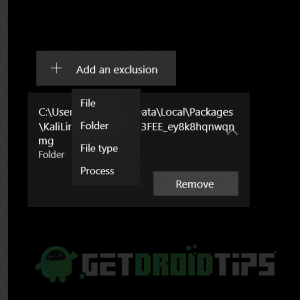
Pasul 4) Exploratorul de fișiere va apărea, va naviga la directorul în care ați păstrat fișierul, selectați fișierul și faceți clic pe Deschis. Acum, fișierul a fost exclus. Puteți rula fișierul și puteți vedea dacă eroarea a fost rezolvată.
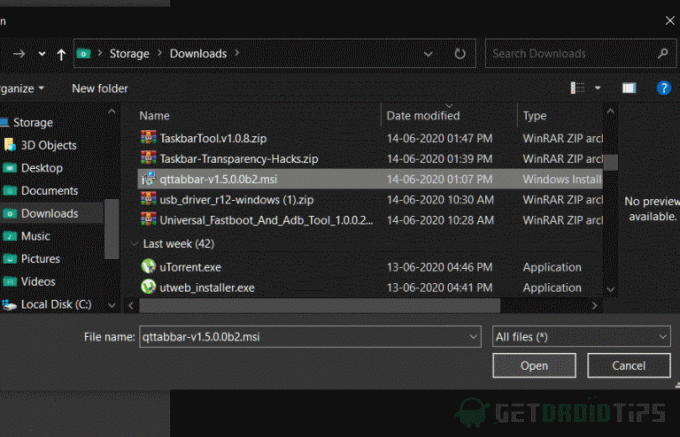
Metoda 4: Dezactivarea tuturor serviciilor terțe, aplicația de pornire
Este posibil ca serviciul sau orice aplicație de pornire să fie în conflict cu aplicația, provocând astfel eroarea. Prin urmare, dezactivați toate serviciile terților și dezactivați toate aplicațiile de la pornire.
Pasul 1) presa Tasta Windows + R pentru a deschide caseta de dialog Executare, tastați msconfig și apăsați Enter pentru a deschide fereastra de configurare a sistemului, accesați fila Servicii și verificați pe Ascunde tot Servicii Microsoft opțiune. Apasă pe Dezactivați toate buton.
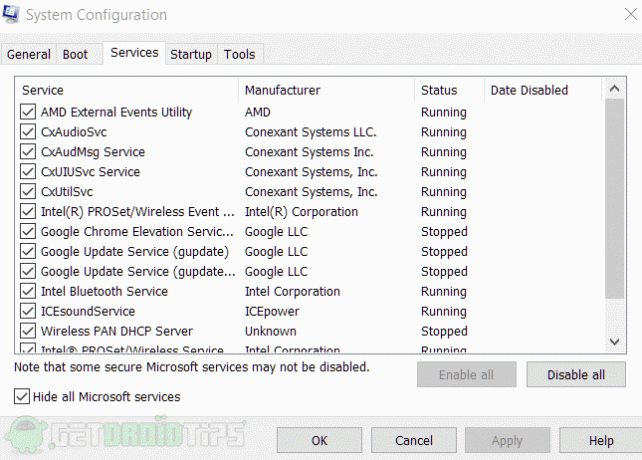
Pasul 2) Du-te la Lansare fila și faceți clic pe Deschideți în bara de activități opțiune. Selectați și faceți clic dreapta pe aplicațiile de pornire, acum faceți clic pe Dezactivează. Dezactivați toate aplicațiile. Acum, încercați să efectuați sarcina și să vedeți dacă eroarea a fost rezolvată.
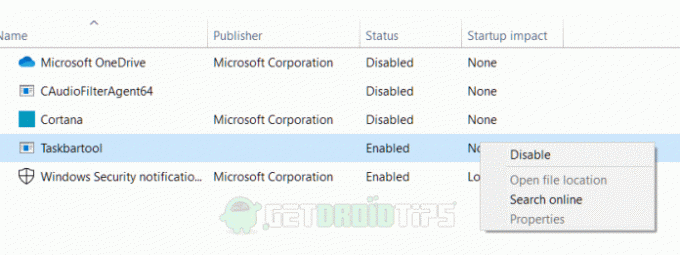
Concluzie
Deci, astfel puteți rezolva problemele Windows 10 Error 0x800700E1 Defender. Windows Defender este încă în versiune beta și are nevoie de lustruire de la dezvoltatorii Microsoft. Dar până atunci, este un program foarte bun de apărare și securitate pentru computerul dvs. împotriva multor viruși și programe malware.
Alegerea editorilor:
- Un ghid pentru copierea de rezervă și restaurarea aplicațiilor fixate pe bara de activități în Windows 10
- Cum se remediază wscadminui.exe pe Windows 10?
- Modificați sensibilitatea mouse-ului în Windows 10 și MacOS
- Cum se remediază eroarea 0x80072f76 a Asistentului de actualizare Windows 10
- Cum se remediază eroarea 0xC00DB3B2 pe Windows 10?



